¿Cómo agregar barras de subida/bajada a un gráfico de líneas en Excel?
Un gráfico con barras de subida o bajada puede ayudarte claramente a ver la comparación de la inversión y las ganancias de una empresa en el mismo período. Ahora te enseñaré a insertar barras de subida y bajada en un gráfico en Excel.
Agregar barras de subida/bajada a un gráfico en Excel
Agregar barras de subida/bajada a un gráfico en Excel
Solo en los gráficos de líneas 2D se pueden agregar barras de subida y bajada.
1. Haz clic en el gráfico de líneas para mostrar el grupo Herramientas de gráficos en la cinta. Ver captura de pantalla:

2. Haz clic en la pestaña Diseño, y luego haz clic en Barras de Subida/Bajada > Barras de Subida/Bajada. Ver captura de pantalla:

Nota: En Excel 2013, necesitas hacer clic en Agregar elemento del gráfico > Barras de Subida/Bajada > Barras de Subida/Bajada bajo la pestaña Diseño. Ahora las barras de subida y bajada se han insertado en el gráfico de líneas.

Puedes formatear las barras según sea necesario siguiendo estos pasos:
Haz clic derecho en las barras de bajada o subida y selecciona Formato de barras de bajada / Formato de barras de subida;
En el cuadro de diálogo que aparece, marca la opción Relleno sólido en la sección Relleno y selecciona un color que te guste en la lista, y marca Sin línea en la sección Color del borde. Ver capturas de pantalla:
 |
 |
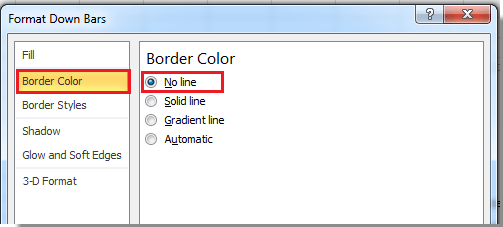 |
Nota: Verás las opciones de Relleno y las opciones de Borde en el panel Formato de barras de bajada agregado en Excel 2013.
Ahora puedes ver el gráfico de líneas terminado como se muestra a continuación:

Artículos Relacionados:
Las mejores herramientas de productividad para Office
Mejora tu dominio de Excel con Kutools para Excel y experimenta una eficiencia sin precedentes. Kutools para Excel ofrece más de300 funciones avanzadas para aumentar la productividad y ahorrar tiempo. Haz clic aquí para obtener la función que más necesitas...
Office Tab incorpora la interfaz de pestañas en Office y facilita mucho tu trabajo
- Habilita la edición y lectura con pestañas en Word, Excel, PowerPoint, Publisher, Access, Visio y Project.
- Abre y crea varios documentos en nuevas pestañas de la misma ventana, en lugar de hacerlo en ventanas separadas.
- ¡Aumenta tu productividad en un50% y reduce cientos de clics de ratón cada día!
Todos los complementos de Kutools. Un solo instalador
El paquete Kutools for Office agrupa complementos para Excel, Word, Outlook y PowerPoint junto con Office Tab Pro, ideal para equipos que trabajan en varias aplicaciones de Office.
- Suite todo en uno: complementos para Excel, Word, Outlook y PowerPoint + Office Tab Pro
- Un solo instalador, una licencia: configuración en minutos (compatible con MSI)
- Mejor juntos: productividad optimizada en todas las aplicaciones de Office
- Prueba completa de30 días: sin registro ni tarjeta de crédito
- La mejor relación calidad-precio: ahorra en comparación con la compra individual de complementos